Kako ažurirati SupportAssist na Dell strojevima

SupportAssist za PC automatizira podršku iz Della proaktivnim i prediktivnim identificiranjem hardverskih i softverskih problema na korisničkim sustavima.
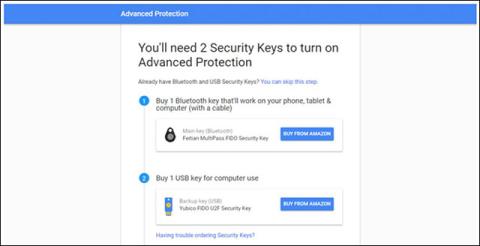
Kada vas napadnu online, nije čudno da vas uhvati panika. Google već ima mnogo značajki koje vam pomažu u zaštiti vašeg Google računa, ali ako još uvijek niste sigurni, upotrijebite ovaj novi alat.
Google je upravo predstavio svoju najjaču sigurnosnu značajku ikada, nazvanu Advanced Protection, kako bi korisnicima pomogao da lako zaključaju svoje Google račune.
"Činimo to jer postoji manjina koja je zanemarena kada su ranjivi na online napade", rekao je Google. S ovom značajkom, čak i ako hakeri nekako dobiju vašu lozinku, ne mogu pristupiti vašem računu.
Kako omogućiti Googleovu naprednu zaštitu
Kako bi koristili ovu značajku, korisnici trebaju 2 sigurnosna ključa FIDO Universal 2nd Factor (U2F) za autentifikaciju u 2 koraka bez upotrebe SMS-a ili e-pošte. Ako se želite prijaviti na svoj račun na računalu ili prijenosnom računalu, trebat će vam poseban USB, a na tabletima i telefonima dongle s Bluetoothom.
Vidi više: Kako zaštititi svoje račune U2F sigurnosnim ključevima?
Googleova napredna zaštita nudi 3 značajke za osiguranje sigurnosti vašeg Google računa:
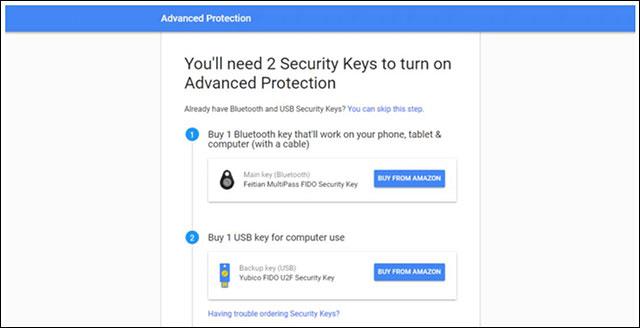
Napredna zaštita ima složeniji sigurnosni postupak nego inače
Napredna zaštita nije za svakoga, već samo za one koji su lako meta hakera, poput novinara, državnih službenika... i koji su spremni žrtvovati praktičnost za sigurnost.
Trenutačno, ako želite sudjelovati u Programu napredne zaštite, potreban vam je Chrome jer samo Chrome podržava U2F standard za sigurnosne ključeve.
Google Chromeu dodaje ESET alat za otkrivanje zlonamjernog softvera
U partnerstvu s ESET-om, Google također želi proširiti područje zaštite od otkrivanja zlonamjernog softvera u pregledniku putem značajke Chrome Cleanup.
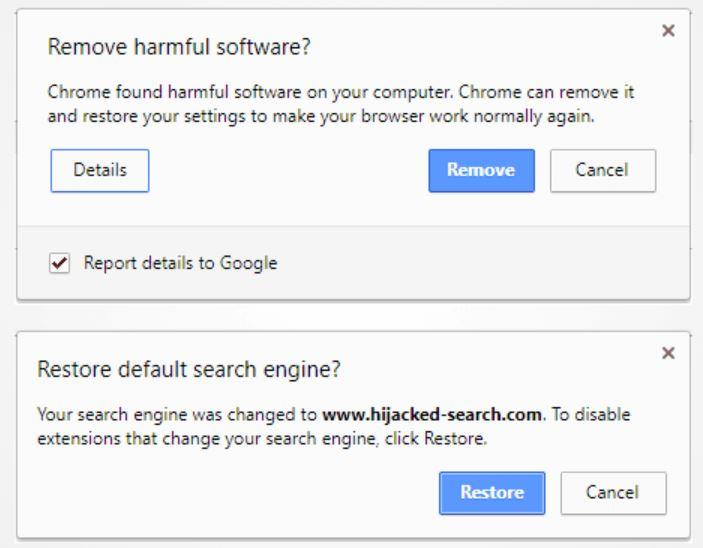
Chrome Cleanup kombinira ESET-ov mehanizam za otkrivanje zlonamjernog softvera s Chromeovom tehnologijom sandboxa
"Sada možemo otkriti i ukloniti neželjeni softver", rekao je Google. "Ovaj mehanizam nije poput običnog antivirusnog softvera, već samo uklanja softver koji nije kompatibilan s našim pravilima o neželjenom softveru."
Ovdje se možete prijaviti za Googleovu naprednu zaštitu. http://g.co/advancedprotection
SupportAssist za PC automatizira podršku iz Della proaktivnim i prediktivnim identificiranjem hardverskih i softverskih problema na korisničkim sustavima.
Zlonamjerni softver Chromium prilično je popularna opcija među lažnim programerima. Chromium zlonamjerni softver može izgledati gotovo kao pravi softverski paket.
DNS informacije ponekad mogu iscuriti iz VPN veze i mogu uzrokovati ozbiljne stvari kada je riječ o privatnosti i sigurnosti na internetu.
Kada koristite sigurnu vezu kao što je VPN tunel, dolazi do curenja DNS-a kada se DNS zahtjevi šalju preko normalne (nešifrirane) mreže umjesto sigurnog tunela.
Zahvaljujući jednostavnom, ali korisnom alatu za naredbe, možete brzo promijeniti lozinku korisničkog računa za Windows računalo izravno iz prozora naredbenog retka.
Shodan je poput Googlea, ali više kao spremište za uređaje Interneta stvari (IoT). Dok Google indeksira stranice na svjetskoj mreži i sadržaj na tim stranicama, Shodan indeksira svaki uređaj izravno povezan s internetom.
CyRadar Internet Security Check Alat je alat za procjenu sposobnosti vašeg računala da spriječi cyber napade, potpuno besplatno.
Konfiguriranje DNS-a je isto kao i njegovo postavljanje, što znači da se ne morate previše mučiti ili tražiti bilo kojeg administratora da vam pomogne u tome, jer to možete učiniti sami, uz detaljne upute u ovom članku.
Gledanje kapaciteta tvrdog diska jednako je važno. Tada će korisnici znati kapacitet tvrdog diska koji se koristi i raspoloživi kapacitet tvrdih diskova na računalu i prijenosnom računalu.
Je li vaša Windows 7 tema zapela na klasičnoj opciji? Ako je to vaša situacija, postoji nekoliko popravaka koje možete pokušati vidjeti hoćete li riješiti problem!








